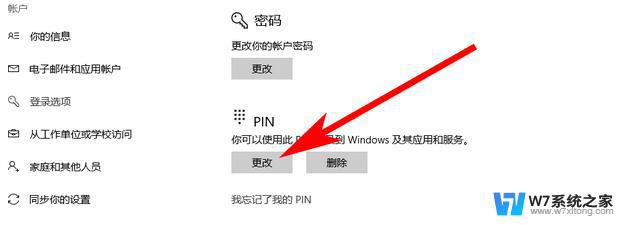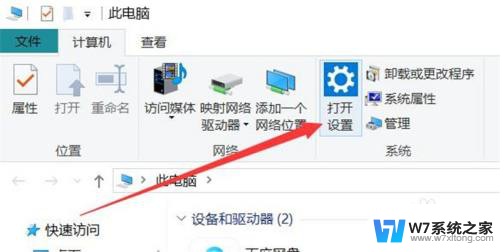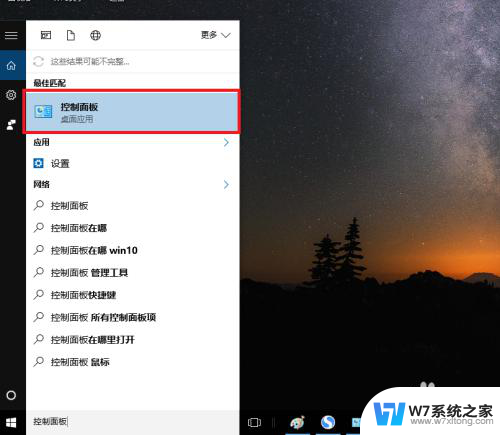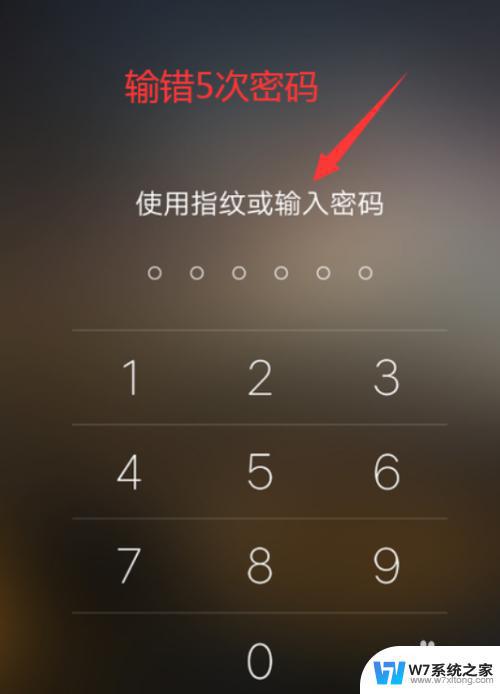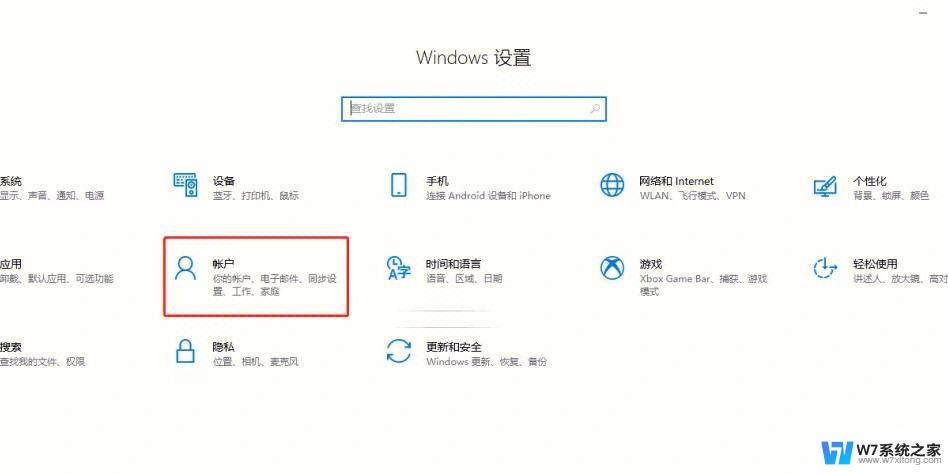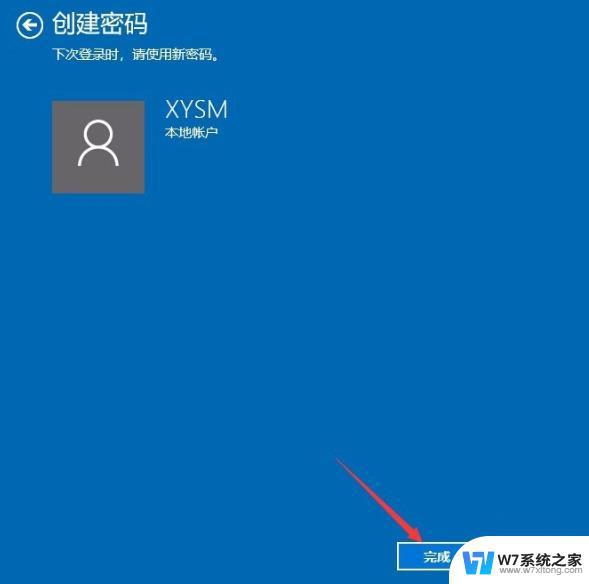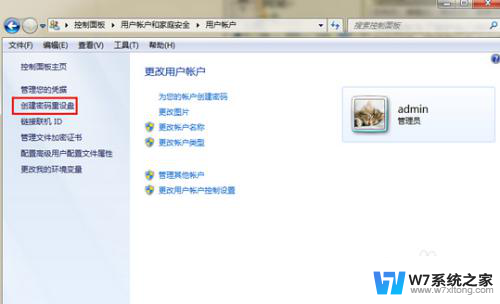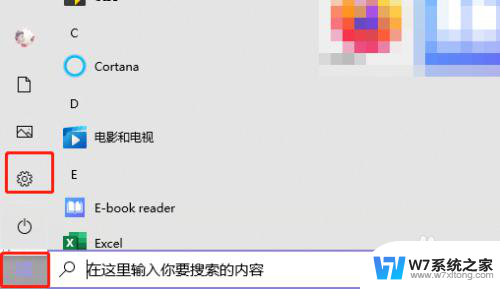台式电脑重置密码 台式电脑开机密码忘了怎么找回
最近忙于工作,很久没有用台式电脑了,结果忘记了开机密码,这时候就需要重置密码来解决问题。对于很多人来说,忘记台式电脑的开机密码是一个很头疼的问题。当我们忘记了台式电脑的开机密码,应该怎么找回呢?接下来就让我们一起来看看吧。
具体方法:
1.当我们将电脑设置了开机密码后,那么每次电脑启动后就会显示要求输入密码的界面,如下图所示。
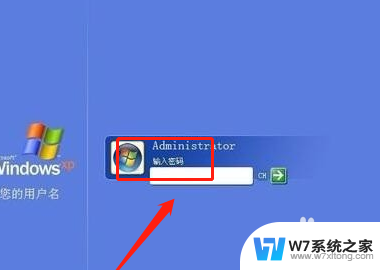
2.如果忘记密码,可以在电脑开机时。按下F8进入“带命令提示符的安全模式”,输入“NET USER+用户名+123456/ADD”可把某用户的密码强行设置为“123456”。

3.或者可以到了输入密码的界面后,首先按键盘中的“ctrl+alt+U”键。运用两只手协调同时按这三个按键,可以清掉输入密码的过程,密码不用填,直接按回车键执行确定就行了。

4.重新启动电脑,启动到系统登录界面时。同时按住Ctrl+Alt键,然后连击Del键两次,会出现新的登录界面,用户名处输入“Administrator”密码为空,回车即可登录,登录后,打开控制面板选/用户账户/更改账户/点击原来的“账户名”/更改我的密码/输入新密码,再次输入新密码,然后点击“更改密码”按钮即可。
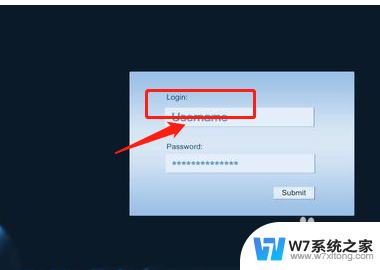
以上就是重置台式电脑密码的全部内容,如果你遇到了这个问题,可以尝试按照上面的方法解决,希望这对你有所帮助。